Ao trabalhar com dados no Excel, você deve realizar cálculos simples, como adicionar ou calcular valores em um intervalo de células.
Em alguns casos, pode ser necessário contar apenas as células que atendem a determinados critérios.
Você pode usar a função CONT.SE no Excelfaça isso facilmente
Neste tutorial, mostrarei como a função CONT.SE do Excel adiciona detalhes usando um exemplo simples
Vejamos primeiro a sintaxe da função CONT.SE:
Conteúdo
Sintaxe da função CONT.SE do Excel
=CONT.SE(intervalo, condição)
- escopoé o intervalo de células para contar as células que satisfazem a condição
- doençaé uma condição que deve ser avaliada em relação ao intervalo de células a serem contadas.
Exemplo de função CONT.SE do Excel
Agora vamos ver alguns exemplos que mostrarão como usar a função CONT.SE no Excel.
Contar células com uma string de texto específica
Usando a função CONT.SE, você pode contar todas as células que contêm uma sequência específica de texto.
Suponha que você tenha um conjunto de dados conforme mostrado abaixo e queira contar todas as células que contêm impressoras de texto.

Aqui está a fórmula para fazer isso:
=CONT.SE(A2:A9,"Impressora")
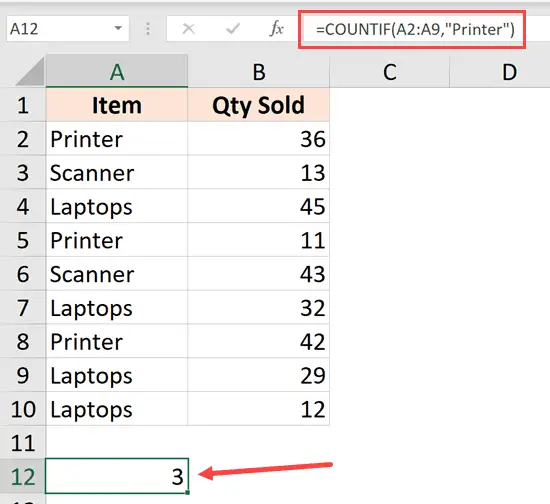
A fórmula acima usa o texto que eu especifico como segundo argumento como condição e conta todas as células com o mesmo texto (ou seja, "impressora")
Neste exemplo, inseri manualmente o texto condicional, mas você também pode fazer referência à célula que contém o texto condicional.
Observação: o texto condicional em uma fórmula CONT.SE não diferencia maiúsculas de minúsculas.Então eu também posso usar 'printer' ou 'PRINTER' porque o resultado ainda é o mesmo
Calcular o valor da célula maior ou menor que
Assim como uso a função CONT.SE para texto, também posso usá-la para células que contêm números.
Suponha que eu tenha um conjunto de dados conforme mostrado abaixo e queira contar todas as células na coluna B com números maiores que 30.

Aqui está a fórmula para fazer isso:
=CONT.SE(B2:B10,">30")
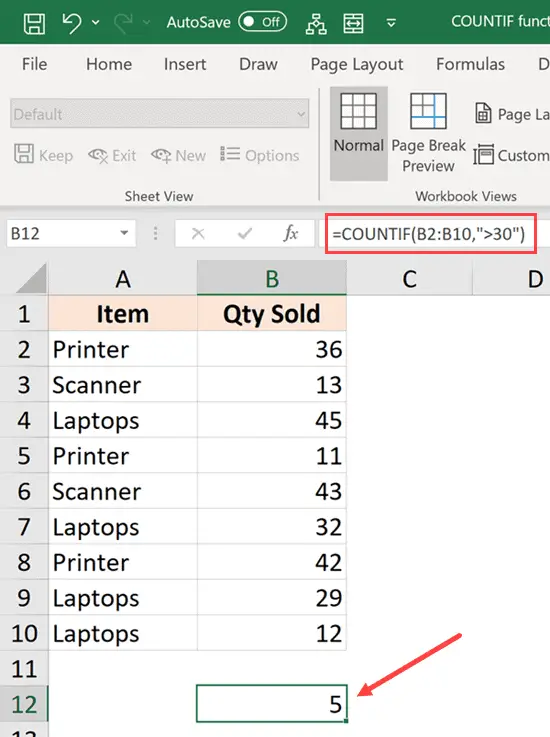
A fórmula acima usa o operador maior que, com números como norma.Isso informa ao Excel para considerar apenas células com um valor maior que 30.
Você também pode usar outros operadores, como menor que (<).Igual a (=), diferente de (<>) em uma condição CONT.SE.
Contar células contendo strings de texto
Embora exista uma função COUNTA que possa contar células que contenham números, não há uma fórmula interna que possa contar apenas células que contenham strings de texto.
Mas isso pode ser feito facilmente usando a função CONT.SE.
Suponha que você tenha um conjunto de dados como o abaixo e queira apenas contar o número de células de texto (e ignorar os números).
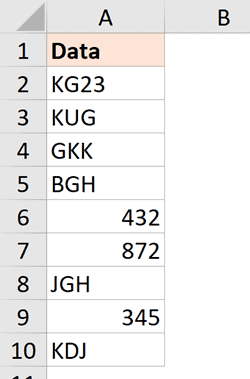
Aqui está a fórmula para fazer isso:
=CONT.SE(A2:A10,"*")
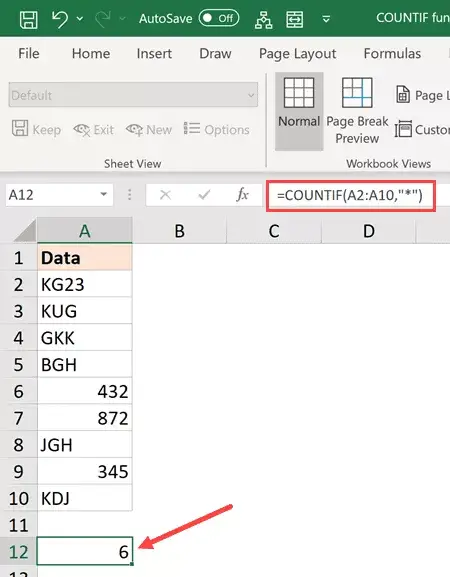
A fórmula acima usa um asterisco (é um curinga).Asteriscos representam texto de qualquer tamanho.
Portanto, este critério contará todas as células onde existir qualquer string de texto (de qualquer comprimento).Se a célula estiver vazia/em branco ou tiver um número, ela não contará.
algumas notas adicionais
- As condições podem ser números, expressões, referências de células, texto ou fórmulas.
- As condições para texto ou símbolos matemáticos/lógicos (por exemplo, =, +, -, /, *) devem usar aspas duplas.
- Curingas podem ser usados em condições.
- Existem três caracteres curinga no Excel - ponto de interrogação (?), asterisco (*) e til (~)
- O ponto de interrogação (?) corresponde a qualquer caractere único
- O asterisco corresponde (*) a qualquer sequência de caracteres.
- Se você quiser encontrar o ponto de interrogação ou asterisco real,Insira um til antes do caractere ( ~).
- Existem três caracteres curinga no Excel - ponto de interrogação (?), asterisco (*) e til (~)
- As condições não diferenciam maiúsculas de minúsculas ("Olá" e "olá" são consideradas iguais).
Funções do Excel relacionadas:
- Função de contagem do Excel.
- Função CONT. EM BRANCO do Excel.
- Função CONT.SE do Excel
- Funções do Excel





